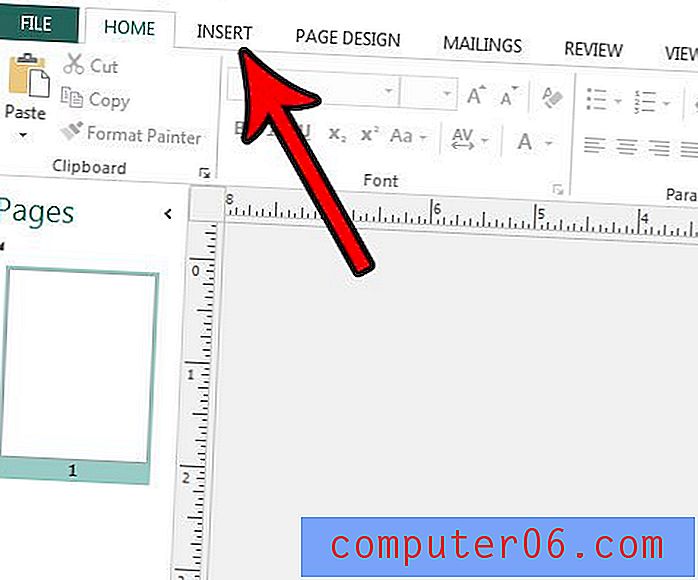iPhone의 YouTube에서 어두운 모드 또는 야간 모드를 활성화하는 방법
Youtube iPhone 앱의 야간 모드는 모바일 앱 사용자에게 점점 인기있는 기능입니다. 트위터와 같은 다른 인기있는 앱과 마찬가지로 더 어두운 테마를 사용하면 일부 사용자에게 더 스타일리쉬하게 어필 할 수있을뿐만 아니라 저조도 환경에서보다 편안하게 볼 수 있습니다.
다행스럽게도 Youtube iPhone 앱에서 어두운 모드를 쉽게 사용할 수 있습니다. Youtube 인터페이스의 모양이 거의 즉시 변경되므로이 다른 모드가 기본적으로 앱에서 사용되는 흰색 또는 주간 테마보다 선호되는지 확인할 수 있습니다.
요약 – iPhone의 YouTube에서 야간 모드를 활성화하는 방법
- Youtube 앱을 엽니 다.
- 창의 오른쪽 상단에있는 프로필 아이콘을 누릅니다.
- 설정을 누릅니다.
- 어두운 테마 버튼을 눌러 어두운 모드를 활성화합니다.
이 단계는 Youtube의 어두운 테마에 대한 정보를 조금 더 원한다면 아래 그림과 함께 설명되어 있습니다. 해당 설정 메뉴에있는 동안 검색 기록 지우기와 같은 다른 작업을 수행 할 수도 있습니다.
확장 – iPhone의 YouTube에서 다크 모드를 활성화하는 방법
이 기사의 단계는 iOS 11.4.1의 iPhone 7 Plus에서 수행되었습니다. 이 기사의 것과 동일한 버전의 YouTube 앱을 사용하는 경우 iOS 12와 같은 다른 iOS 버전에서도 작동합니다. 이 가이드의 단계를 위해 YouTube iPhone 앱 13.32.7 버전을 사용하고 있습니다. 이 단계를 완료하면 어두운 테마 옵션이 활성화됩니다. 이는 어두운 모드를 활성화 할 수있는 YouTube 데스크톱 사이트 설정과 매우 유사합니다. iPhone에 Youtube 앱이없는 경우 App Store를 열고 화면 하단의 검색 탭을 선택한 다음 Youtube를 입력하고 앱을 설치할 수 있습니다.
1 단계 : iPhone에서 Youtube 앱을 엽니 다.
2 단계 : 화면 오른쪽 상단에서 프로필 아이콘을 선택합니다. 아래로 스크롤 한 경우 아이콘이 앱의 맨 윗줄에 있습니다.

3 단계 : 설정 옵션을 터치합니다.
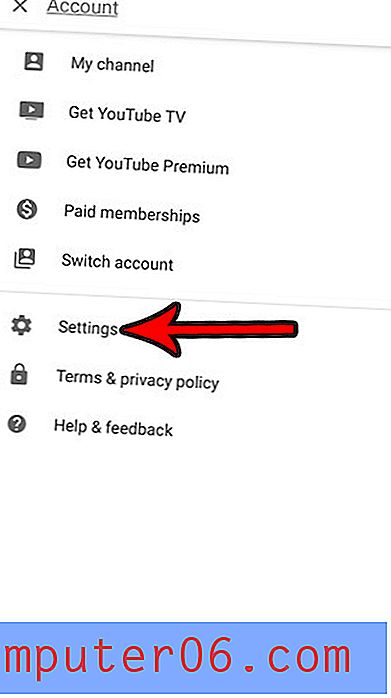
4 단계 : 어두운 테마 오른쪽에있는 버튼을 누릅니다.
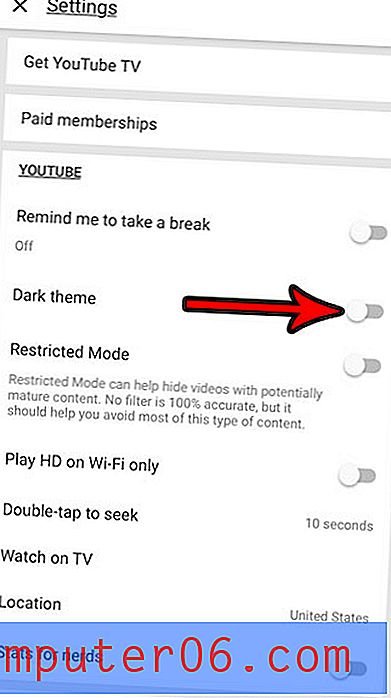
설정 메뉴의 배경색은 어두운 회색이되어 어두운 모드가 활성화되었음을 나타냅니다. 아래 그림에서 유튜브 다크 모드를 활성화했습니다.
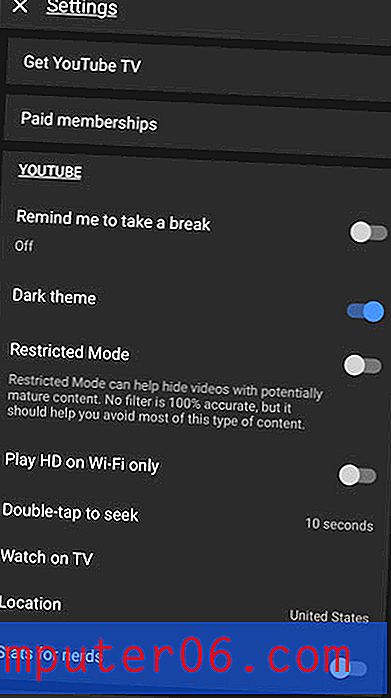
이 설정을 변경해도 장치의 브라우저에서 보거나 데스크탑 컴퓨터에서 Youtube를 방문 할 때 Youtube 웹 사이트 표시에 영향을 미치지 않습니다. 이것은 iPhone 앱의 테마 설정 만 변경합니다. 그리고이 테마는 iPhone에서 실제로 좋아 보일뿐만 아니라 배터리 수명을 향상시키는 추가 보너스도 있습니다!
이제 iOS 용 Youtube 앱에서 야간 모드를 사용하도록 설정 했으므로 Youtube 데스크탑 사이트에서도 가능합니다. 데스크톱 브라우저에서 https://www.youtube.com으로 이동하여 화면 오른쪽 상단의 프로필 아이콘을 클릭하고 어두운 테마 옵션을 클릭 한 다음 어두운 테마 옆에있는 버튼을 클릭하십시오. 어두운 테마 옵션이 표시되지 않으면 먼저 https://www.youtube.com/new로 이동하여 새 YouTube를 활성화해야합니다.
배터리 수명에 대해 말하면 iPhone에서 배터리 아이콘이 노란색 인 경우가 있습니다. iPhone 배터리 아이콘이 노란색 인 이유, 가끔 자동으로 나타나는 원인 및 배터리 수명을 연장 할 수있는 방법을 찾고 있다면 의도적으로 활성화하는 방법을 알아보십시오.